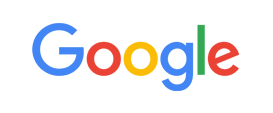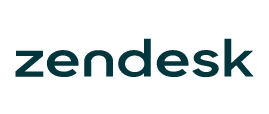-
Welcome to My Website
This is a text box. Write your own content here. This is an excellent place for you to add a paragraph.
Netway Support Center
เราพร้อมบริการคุณ ตลอด 24 ชั่วโมง
Payment & Invoices
Products Knowledge










Zendesk




Other Cloud Products
Technical Knowledge
Website/Install Application & FTP
Linux Technical Knowledge
Windows Technical Knowledge
Database
Blog list (8)
ปัญหากุญแจแสดงผลไม่ถูกต้อง หลังการเรียกใช้งาน SSL Certificate (Mixed Content)
ข้อควรทราบปัญหาการแสดงผลกุญแจไม่ปลอดภัย หรือเรียกว่าการแจ้งเตือน Mixed Content เกิดจากการที่ผู้พัฒนาเว็บไซต์ ไม่ได้เขียน code ในลักษณะของ relative path เพื่อรองรับการเรียกใช้งาน https:// ทั้งเว็บไซต์ ซึ่งการเขียน code เว็บไซต์อาจมีการเรียกใช้งานไฟล์ images หรือพวก code java script ต่าง ๆ เป็นต้น แต่ยังคงอยู่ในรูปแบบของ http://จึงทำให้การ Browser แจ้งเตือนผ่านการแสดงผลที่กุญแจ ในรูปแบบต่างๆ ตัวอย่าง ของ Warning popup ของ BrowserInternet Explorer Chrome (Version 121.0.6167.161) Firefox (Version 122.0.1) Microsoft Edge (Version 121.0.2277.98) วิธีการตรวจสอบ หรือแก้ไข เพื่อเป็นการแก้ไข การ warning นี้สามารถทำได้ 2 วิธีคือ 1. ตรวจสอบหา Link ที่เป็น http://.. ใน code เว็บ ทั้งหมด และทำการแก้ไขให้เป็น https://.. โดยใน Browser ส่วนมาก จะสามารถกด F12 เพื่อตรวจสอบ Link ที่มีปัญหาได้ เช่น Chrome, Edge, Firefox 2. แก้ไข code เว็บให้เป็น แบบ relative pathทั้งหมด ซึ่งเป็นวิธีที่ดีที่สุด relative path หมายถึง การอ้างจากความสัมพันธ์จาก directory/file ที่อยู่ปัจจุบัน เช่น ../indexl.php , ../aboutus.php เป็นต้น สามารถตรวจสอบจุดที่เกิดปัญหาได้ที่ https://www.whynopadlock.com/ __________________________________________________________________________________________________ Netway Communication ผู้ให้บริการ SSL อันดับหนึ่งของประเทศไทย เป็นตัวแทนแบรนด์ไอทีชั้นนำมากมาย คุ้มกว่าซื้อตรงกับราคาขายของเจ้าของแบรนด์ และไม่เสียภาษีนำเข้า พร้อมบริการตลอด 24 ชม. ออกบิล VAT ได้ ติดต่อเราเพื่อสอบถามผลิตภัณฑ์ ขอราคา หรือปรึกษาเรื่องไอที ได้เลยค่ะ Line : @netway (มี @ ด้านหน้า) หรือ https://bit.ly/line-netwayFacebook : m.me/netway.offcialTel : 02-055-1095Email : support@netway.co.thWeb Chat : [[URL]]/ #ให้เราช่วยคุณเรื่องไอที #การสื่อสาร Netway #มีครบจบที่เดียว #SSL
วิธี Generate CSR แบบ SAN (Subject Alternative Name) ผ่าน Openssl Command Line
1. ให้ลูกค้าทำการสร้างไฟล์ขึ้นมา โดยให้ไฟล์ชื่อ req.cnf พร้อมใส่ค่าดังกล่าว และแก้ไขในส่วนอักษรสีแดงเท่านั้น [req]distinguished_name = req_distinguished_name req_extensions = v3_req prompt = no [req_distinguished_name] C = ใส่ชื่อย่อประเทศ เช่น TH ST = ใส่ชื่อจังหวัด เช่น Bangkok L = ใส่ชื่อเขต อำเภอ เช่น Bangrak O = ใส่ชื่อองค์กร เช่น Netway Communication Co., Ltd. OU = ใส่ชื่อหน่วยงาน เช่น IT CN = ใส่ชื่อ Common Name เช่น www.netway.co.th [v3_req] keyUsage = keyEncipherment, dataEncipherment extendedKeyUsage = serverAuth subjectAltName = @san_names [san_names] DNS.1 = SANDomain1.com DNS.2 = SANDomain2.com DNS.3 = SANDomain3.com DNS.4 = SANDomain4.com เมื่อทำการแก้ไขเรียบร้อยแล้วให้ทำการ Save File ดังกล่าว 2. หลังจากนั้นให้ Run Command Line ดังต่อไปนี้ openssl req -new -out /[Path]/request.csr -newkey rsa:2048 -nodes -sha256 -keyout /[Path]/privatekey.key -config req.cnf โดยให้แก้ไข [Path] เป็นค่าสถานที่เก็บไฟล์ที่ท่านต้องการ 3. ตรวจสอบความถูกต้องของ CSR ก่อนนำส่ง โดยสามารถตรวจสอบได้ที่ https://ssl.in.th/tools/csr-decoder/ 4. เมื่อเสร็จสิ้นขั้นตอนทั้งหมด ทำการส่งเฉพาะไฟล์ CSR ให้กับทีมงาน SSL.in.th เพื่อทำการสั่งซื้อ SSL Certificate ในขั้นตอนต่อไป สำหรับไฟล์ Private Key ให้ทำการเก็บไว้เพื่อใช้ในขั้นตอนการติดตั้ง สำคัญ เมื่อดำเนินการสั่งซื้อแล้ว ไม่ควร Generate Key ใหม่เนื่องจากจะทำให้ Key เปลี่ยนแปลง และ Certificate File ที่ได้รับหลังจากสั่งซื้อจะใช้งานไม่ได้ __________________________________________________________________________________________________ Netway Communication ผู้ให้บริการ SSL อันดับหนึ่งของประเทศไทย เป็นตัวแทนแบรนด์ไอทีชั้นนำมากมาย คุ้มกว่าซื้อตรงกับราคาขายของเจ้าของแบรนด์ และไม่เสียภาษีนำเข้า พร้อมบริการตลอด 24 ชม. ออกบิล VAT ได้ ติดต่อเราเพื่อสอบถามผลิตภัณฑ์ ขอราคา หรือปรึกษาเรื่องไอที ได้เลยค่ะ Line : @netway (มี @ ด้านหน้า) หรือ https://bit.ly/line-netwayFacebook : m.me/netway.offcialTel : 02-055-1095Email : support@netway.co.thWeb Chat : [[URL]]/ #ให้เราช่วยคุณเรื่องไอที #การสื่อสาร Netway #มีครบจบที่เดียว #SSL
วิธี Generate Private Key และ CSR บน Lotus Domino 8.5
1. ทำการเปิด Domino Administration client หลังจากนั้นดับเบิ้ลคลิ๊กที่ Server Certificate Administration แล้วเลือก Create Key Ring 2. ระบุชื่อ key ring ตามต้องการ 3. Key Size ให้กำหนดเป็น 2048 4. ในส่วน Distinguished Name ให้ระบุรายละเอียดให้ครบถ้วน Common Name: ชื่อโดเมนจริงที่ต้องการใช้งาน SSL กรณีชื่อโดเมนเป็นภาษาไทย ให้ทำการแปลงเป็น IDN (Internationalized Domain Name) เสียก่อน โดยสามารถแปลงได้ที่ http://mct.verisign-grs.com/ Organization: ชื่อองค์กรเจ้าของโดเมนที่จดทะเบียนถูกต้องตามกฎหมาย Organizational Unit: ชื่อหน่วยงานที่รับผิดชอบ เช่น IT City or Locality: ชื่อเขต อำเภอ ขององค์กรเจ้าของโดเมนที่จดทะเบียนถูกต้องตามกฎหมาย State or Province: ชื่อที่ตั้งจังหวัด ขององค์กรเจ้าของโดเมนที่จดทะเบียนถูกต้องตามกฎหมาย Country: ชื่อย่อที่ตั้งประเทศ ขององค์กรเจ้าของโดเมนที่จดทะเบียนถูกต้องตามกฎหมาย กรณีประเทศไทยใช้ TH 5. เมื่อสร้าง key ring เรียบร้อยแล้ว ให้ทำการสรา้ง CSR โดยไปที่ Server Certificate Administration แล้วเลือก Create Certificate Request 6. Key Ring File Name ให้ระบุ Key ring Path ที่ได้สร้างไว้ 7. Log Certificate Request ให้เลือก Yes 8. ในส่วน method ให้เลือก Paste into form on CA's site 9. คลิ๊ก Create Certificate Request 10. ตรวจสอบความถูกต้องของ CSR ก่อนนำส่ง โดยสามารถตรวจสอบได้ที่ https://ssl.in.th/tools/csr-decoder/ 11. เมื่อเสร็จสิ้นขั้นตอนทั้งหมด ทำการส่งเฉพาะไฟล์ CSR ให้กับทีมงาน SSL.in.th เพื่อทำการสั่งซื้อ SSL Certificate ในขั้นตอนต่อไป __________________________________________________________________________________________________ Netway Communication ผู้ให้บริการ SSL อันดับหนึ่งของประเทศไทย เป็นตัวแทนแบรนด์ไอทีชั้นนำมากมาย คุ้มกว่าซื้อตรงกับราคาขายของเจ้าของแบรนด์ และไม่เสียภาษีนำเข้า พร้อมบริการตลอด 24 ชม. ออกบิล VAT ได้ ติดต่อเราเพื่อสอบถามผลิตภัณฑ์ ขอราคา หรือปรึกษาเรื่องไอที ได้เลยค่ะ Line : @netway (มี @ ด้านหน้า) หรือ https://bit.ly/line-netwayFacebook : m.me/netway.offcialTel : 02-055-1095Email : support@netway.co.thWeb Chat : https://netway.co.th/ #ให้เราช่วยคุณเรื่องไอที #การสื่อสาร Netway #มีครบจบที่เดียว #SSL
วิธี Generate Private Key และ CSR บน Windows Exchange 2010
1. ทำการเข้าโปรแกรม Exchange Management Console และไปที่หัวข้อด้านซ้ายมือ Server Configuration. 2. ทำการคลิ๊ก Manage Databases 3. ไปที่หัวข้อด้านซ้ายมือ Server Configuration และคลิกหัวข้อ New Exchange Certificate ที่อยู่ทางด้านขวามือ ในกรอบสีแดง ดังรูป 4. ในส่วนของ Enter a friendly name for the certificate ใส่ค่าอะไรก็ได้ตามที่ต้องการโดยให้สื่อถึง CSR นี้เพื่อสะดวกในการนำกลับมาหรือเรียกใช้ในภายหลัง 5. หัวข้อ Domain Scope ไม่ต้องทำการมาร์ค Enable wildcard certificate (ยกเว้นกรณีสั่งซื้อเป็นแบบ Wildcard) 6. ในส่วน Exchange Configuration menu ให้ทำการเลือก Service ที่ต้องการและระบุโดเมนที่ต้องการปกป้องใน Service นั้นๆ (กรณีสร้าง CSR สำหรับ wildcard ให้ทำการข้ามขั้นตอนนี้ไป) 7. กรอกรายละเอียดที่ต้องการ Generate CSR ให้ครบถ้วนและถูกต้อง และระบุสถานที่ที่จะเก็บไฟล์ CSR Organization: ชื่อองค์กรเจ้าของโดเมนที่จดทะเบียนถูกต้องตามกฎหมาย Organizational Unit: ชื่อหน่วยงานที่รับผิดชอบ เช่น IT Country/region: ชื่อย่อที่ตั้งประเทศ ขององค์กรเจ้าของโดเมนที่จดทะเบียนถูกต้องตามกฎหมาย กรณีประเทศไทยใช้ TH City/Locality: ชื่อเขต อำเภอ ขององค์กรเจ้าของโดเมนที่จดทะเบียนถูกต้องตามกฎหมาย State/Province: ชื่อที่ตั้งจังหวัด ขององค์กรเจ้าของโดเมนที่จดทะเบียนถูกต้องตามกฎหมาย 8. ตรวจสอบความถูกต้องของ CSR ก่อนนำส่ง โดยสามารถตรวจสอบได้ที่ https://ssl.in.th/tools/csr-decoder/ 9. เมื่อเสร็จสิ้นขั้นตอนทั้งหมด ทำการส่งเฉพาะไฟล์ CSR ให้กับทีมงาน SSL.in.th เพื่อทำการสั่งซื้อ SSL Certificate ในขั้นตอนต่อไป
วิธี Generate Private Key และ CSR บน Windows Exchange 2016
1. ทำการเข้าโปรแกรม Exchange Admin Center ผ่าน Web Browser 2. ทำการคลิ๊ก Servers ที่เมนูด้านซ้าย หลังจากนั้นคลิ๊ก Certicates และคลิ๊กเครื่องหมาย + เพื่อทำการเพิ่ม Exchange Certificate 3. ที่หน้าต่าง “new exchange certificate” ให้ทำการเลือก "Create a request for a certificate from a certification authority" 4. ในช่อง friendly name ให้ใส่ค่าอะไรก็ได้ตามที่ต้องการโดยให้สื่อถึง CSR นี้เพื่อสะดวกในการนำกลับมาหรือเรียกใช้ในภายหลัง 5. ไม่ต้องทำการติ๊กในส่วน “Request a wildcard certificate” ยกเว้นกรณีต้องการสร้าง CSR สำหรับ wildcard 6. ทำการเลือกเครื่อง Server ที่ต้องการเก็บ CSR นี้ 7. ให้ทำการเลือก Service ที่ต้องการสร้าง CSR และระบุโดเมนที่ต้องการปกป้องใน Service นั้นๆ (กรณีสร้าง CSR สำหรับ wildcard ให้ทำการข้ามขั้นตอนนี้ไป) 8. ในหน้าต่างถัดไป ให้ทำการตรวจสอบชื่อดดเมนให้ถูกต้อง คุณสามารถเพิ่มหรือลบโดเมนที่ต้องการสรา้ง CSR ได้ตามต้องการ 9. กรอกรายละเอียดที่ต้องการ Generate CSR ให้ครบถ้วนและถูกต้อง และระบุสถานที่ที่จะเก็บไฟล์ CSR ในรูปแบบ Network Path Organization name: ชื่อองค์กรเจ้าของโดเมนที่จดทะเบียนถูกต้องตามกฎหมาย Department name: ชื่อหน่วยงานที่รับผิดชอบ เช่น IT City/Locality: ชื่อเขต อำเภอ ขององค์กรเจ้าของโดเมนที่จดทะเบียนถูกต้องตามกฎหมาย State/Province: ชื่อที่ตั้งจังหวัด ขององค์กรเจ้าของโดเมนที่จดทะเบียนถูกต้องตามกฎหมาย Country/region name: ชื่อที่ตั้งประเทศ ขององค์กรเจ้าของโดเมนที่จดทะเบียนถูกต้องตามกฎหมาย 10. ตรวจสอบความถูกต้องของ CSR ก่อนนำส่ง โดยสามารถตรวจสอบได้ที่ https://ssl.in.th/tools/csr-decoder/ 11. เมื่อเสร็จสิ้นขั้นตอนทั้งหมด ทำการส่งเฉพาะไฟล์ CSR ให้กับทีมงาน SSL.in.th เพื่อทำการสั่งซื้อ SSL Certificate ในขั้นตอนต่อไป __________________________________________________________________________________________________ Netway Communication ผู้ให้บริการ SSL อันดับหนึ่งของประเทศไทย เป็นตัวแทนแบรนด์ไอทีชั้นนำมากมาย คุ้มกว่าซื้อตรงกับราคาขายของเจ้าของแบรนด์ และไม่เสียภาษีนำเข้า พร้อมบริการตลอด 24 ชม. ออกบิล VAT ได้ ติดต่อเราเพื่อสอบถามผลิตภัณฑ์ ขอราคา หรือปรึกษาเรื่องไอที ได้เลยค่ะ Line : @netway (มี @ ด้านหน้า) หรือ https://bit.ly/line-netwayFacebook : m.me/netway.offcialTel : 02-055-1095Email : support@netway.co.thWeb Chat : https://netway.co.th/ #ให้เราช่วยคุณเรื่องไอที #การสื่อสาร Netway #มีครบจบที่เดียว #SSL
-
Domain
-
Hosting
-
Cloud & Managed
-
SSL
-
Email
- เรียนรู้เพิ่มเติม
- Microsoft 365 รุ่นต่างๆ
- Microsoft 365 สำหรับธุรกิจ
- Microsoft 365 สำหรับใช้งานที่บ้าน
- ทดลองฟรี
- G Suite
- เทคนิคลดต้นทุนอีเมล Microsoft 365 มากกว่า 28%
- เทคนิคลดต้นทุนอีเมล G Suite มากกว่า 19%
- Zimbra-Based Email
- Traditional Email by cPanel
- Physical to Cloud Migration
- Exchange Server to Microsoft 365 Migration
- G Suite to Microsoft 365 Migration
- Microsoft 365 to G Suite Migration
- Cloud to Cloud Migration
-
Microsoft
-
Google
-
Marketing
-
Others
-
Blog
-
Microsoft Teams
-
test
-
microsoft-365-business-premium
-
test-slide
-
Order
-
Promo






















.png)



.png)